Windows 11におけるシステムの復元手順

エラーやクラッシュが発生している場合は、Windows 11でのシステム復元手順に従ってデバイスを以前のバージョンに戻してください。
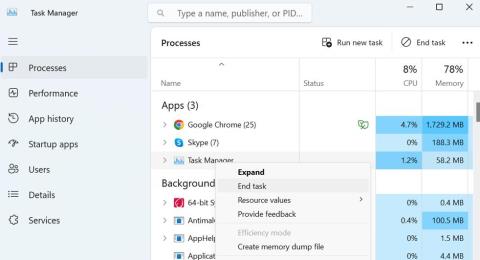
Windows オペレーティング システムをしばらく使用したことがある場合は、Windows オペレーティング システムに多数の問題があることに気づいているかもしれません。Windows BSOD の問題は、おそらく人生で少なくとも一度は遭遇したことがあるでしょう。Microsoft は、問題のあるパッチを含む更新プログラムを比較的迅速にリリースします。「別のインスタンスが実行中です」などの一部のエラーにより、ユーザーはプログラムを開くことが制限されます。Windows の「別のインスタンスが実行中です」問題メッセージのあらゆる側面を以下に取り上げることにしました。
こちらもお読みください:アプリを開くときにWindowsエラー0x80040154を修正する方法?
プログラムの別のインスタンスが実行されている場合、インストーラーはバックグラウンドですでにアクティブになっています。したがって、問題を解決するには、ユーザーはアクティブなプロセスをシャットダウンして終了する必要があります。ここでは、「別のインスタンスが実行されている」問題を解決する最も効果的な方法をいくつか取り上げました。
こちらもお読みください: Windows エラーで「このアクションを実行するには許可が必要です」
特定のソフトウェアを起動したときに「別のインスタンスが実行中です」というエラー メッセージが表示された場合は、ソフトウェアを停止する必要があります。プログラムがバックグラウンドでまだ実行されていない場合は、タスク マネージャーのプロセス タブを確認してください。手順は次のとおりです。
ステップ 1: Windows + S を押して検索ボックスを開き、「タスク マネージャー」と入力します。
ステップ 2: [最適一致] の結果をクリックして、[タスク マネージャー] ウィンドウを開きます。
ステップ 3:次に、「プロセス」タブをクリックして、実行しようとしているプログラムのソフトウェア プロセスを探します。
ステップ 4:プロセスを右クリックし、コンテキスト メニューから [タスクの終了] を選択します。

プロセスが終了したら、ソフトウェアを再度実行しても、「別のインスタンスがすでに実行されています」というエラーは表示されません。
こちらもお読みください: Windows エラー 1603 を修正する方法
バックグラウンドプロセスを停止したにもかかわらず、「別のインスタンスが実行中です」というエラー通知がまだ表示される場合は、コンピュータを再起動する必要があります。実行中の別のインスタンスを含む Windows の問題のほとんどは、単純な再起動で解決できる可能性があります。したがって、次の手順を試す前に、コンピュータを再起動して問題がまだ存在するかどうかを確認してください。再起動後も問題通知が表示される場合は、次の手法を使用する必要があります。
こちらもお読みください: Windows のインストール時にエラー 0x80300024 を修正する方法
確かに、タスク マネージャーを使用して問題のプロセスを終了していれば、「別のインスタンスが実行中です」という問題メッセージは解決されたでしょう。問題のあるプログラムが続く場合は、再インストールする必要があります。プログラムをアンインストールするには、次の手順に従います。
ステップ 1: Win + S を押して検索ボックスを開きます。
ステップ 2:「プログラムの追加と削除」と入力し、最も一致する結果をクリックします。
ステップ 3:インストールされているプログラムのリストが 画面に表示されます。適切に実行されず、「別のインスタンスがすでに実行されています」というメッセージが表示されるソフトウェアを特定します。
ステップ 4:ソフトウェアの横にある 3 つの点をクリックし、コンテキスト メニューから [アンインストール] を選択します。

アンインストール後、再度インストールしてください。これにより、Windows の「別のインスタンスがすでに実行されています」問題が解決される可能性があります。
ボーナス: Advanced System Optimizer を使用してアプリをアンインストールする
Advanced System Optimizer は、PC をメンテナンスできる素晴らしい PC 最適化ツールです。レジストリ オプティマイザー、メモリ オプティマイザー、重複ファイル ファインダー、ドライバー アップデーターなどの多くのモジュールが含まれています。そのようなモジュールの 1 つは、システムからアプリを完全にアンインストールするアプリ アンインストーラー モジュールです。Windows のコントロール パネルを使用したアンインストール プロセスでは、アプリは完全にアンインストールされず、特定の残留ファイルが残ります。ただし、Advanced System Optimizer は、アンインストール モジュールを使用してアプリのすべてのファイルを完全に削除できます。 |
こちらもお読みください:Windows 11でMsvcr110.dllの欠落エラーを修正する6つの効果的な方法
Windows 上の「別のインスタンスが実行中」問題は、システム ファイルの破損が原因で発生する場合があります。Windows 上で SFC/DISM ツールを実行することは、保証された修復ではない場合でも安全です。
ステップ 1: Windows Search に「コマンド プロンプト」と入力し、Enter キーを押します。
ステップ 2:「管理者として実行」オプションをクリックします。
ステップ 3:コマンド プロンプトが表示されたら、次のコマンドを実行します。
sfc /scannow

ステップ 4:システム ファイル チェッカー ツールでエラーが生成された場合は、これらの手順を個別に実行します。
DISM /Online /Cleanup-Image /CheckHealth
DISM /Online /Cleanup-Image /ScanHealth
DISM /Online /Cleanup-Image /RestoreHealth

ステップ 5:コマンドが完了したら、Windows 11 コンピューターを再起動します。
こちらもお読みください: Windows 11 で「要求された操作には昇格が必要です」エラー 740 を修正する方法?
Windows PC で「別のインスタンスが実行中です」エラーを修正し、実行したいアプリを実行できることを願っています。各方法を 1 つずつ試して、問題が解決したかどうかを確認する必要があります。このようにして、問題が解決したら、残りのメソッドを無視できます。
ご質問やご提案がございましたら、以下のコメント欄でお知らせください。喜んで解決策を提供させていただきます。私たちは、一般的な技術関連の問題に対するアドバイス、トリック、解決策を頻繁に公開しています。Facebook、Twitter、YouTube、Instagram、Flipboard、Pinterestでも私たちを見つけることができます。
エラーやクラッシュが発生している場合は、Windows 11でのシステム復元手順に従ってデバイスを以前のバージョンに戻してください。
マイクロソフトオフィスの最良の代替を探しているなら、始めるための6つの優れたソリューションを紹介します。
このチュートリアルでは、特定のフォルダ位置にコマンドプロンプトを開くWindowsデスクトップショートカットアイコンの作成方法を示します。
最近のアップデートをインストールした後に問題が発生した場合に壊れたWindowsアップデートを修正する複数の方法を発見してください。
Windows 11でビデオをスクリーンセーバーとして設定する方法に悩んでいますか?複数のビデオファイル形式に最適な無料ソフトウェアを使用して、解決方法をご紹介します。
Windows 11のナレーター機能にイライラしていますか?複数の簡単な方法でナレーター音声を無効にする方法を学びましょう。
複数のメール受信箱を維持するのは大変な場合があります。特に重要なメールが両方に届く場合は尚更です。この問題に対する解決策を提供する記事です。この記事では、PCおよびApple MacデバイスでMicrosoft OutlookとGmailを同期する方法を学ぶことができます。
キーボードがダブルスペースになる場合は、コンピュータを再起動し、キーボードを掃除してください。その後、キーボード設定を確認します。
リモートデスクトップを介してコンピューターに接続する際に“Windowsはプロファイルを読み込めないため、ログインできません”エラーを解決する方法を示します。
Windowsで何かが起こり、PINが利用できなくなっていますか? パニックにならないでください!この問題を修正し、PINアクセスを回復するための2つの効果的な解決策があります。






